Cómo configuro Butt para emitir desde una consola de sonidos. Imprimir éste Artículo
Butt (broadcast using this tool) es un software sencillo y gratuito para la transmisión de radio online hacia nuestros servidores shoutcast
Una de las principales ventajas que encontramos en Butt es su compatibilidad con sistemas operativos como Windows, Linux y macOS.
Requisitos Previos
Para completar este ejemplo necesitas tener a la mano la siguiente información:
- IP del servidor de streaming
- Puerto de la radio
- Password de la fuente
Toda esta información se encuentra en el email de activación de la cuenta que recibiste al dar de alta tu radio online. Si eres cliente de Netyco puedes ingresar a tu area de clientes para obtener esta información o bie para solicitar ayuda.
Descargar Butt
Puedes descargar Butt desde su página oficial.
Configurar Butt
La configuración es muy sencilla, si haz utilizado otro software encoder previamente los pasos serán familiares.
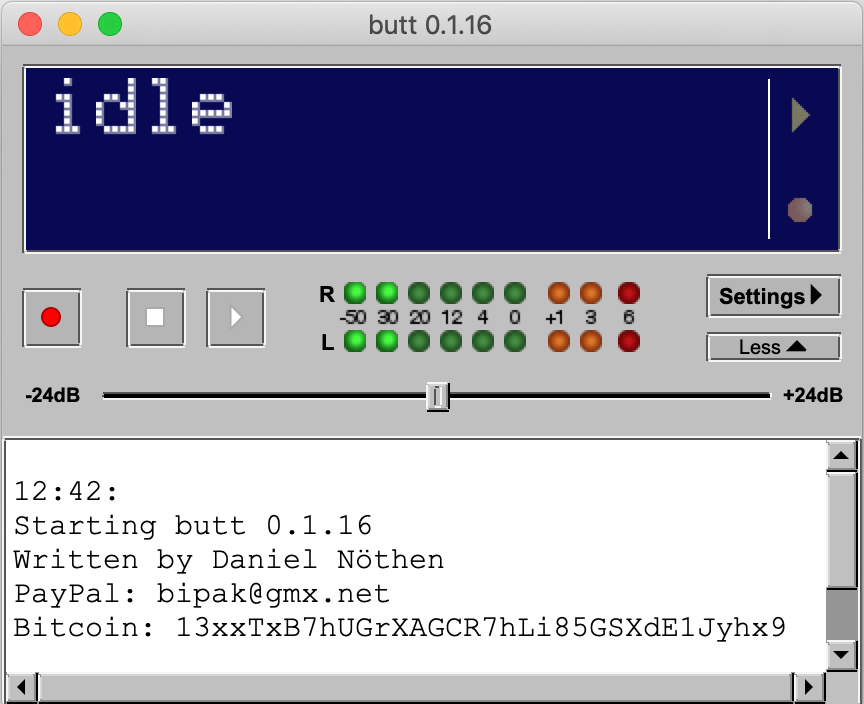
- Ejecuta Butt
- Haz clic en "Settings"
- En la sección Server Settings haz clic en Server > ADD
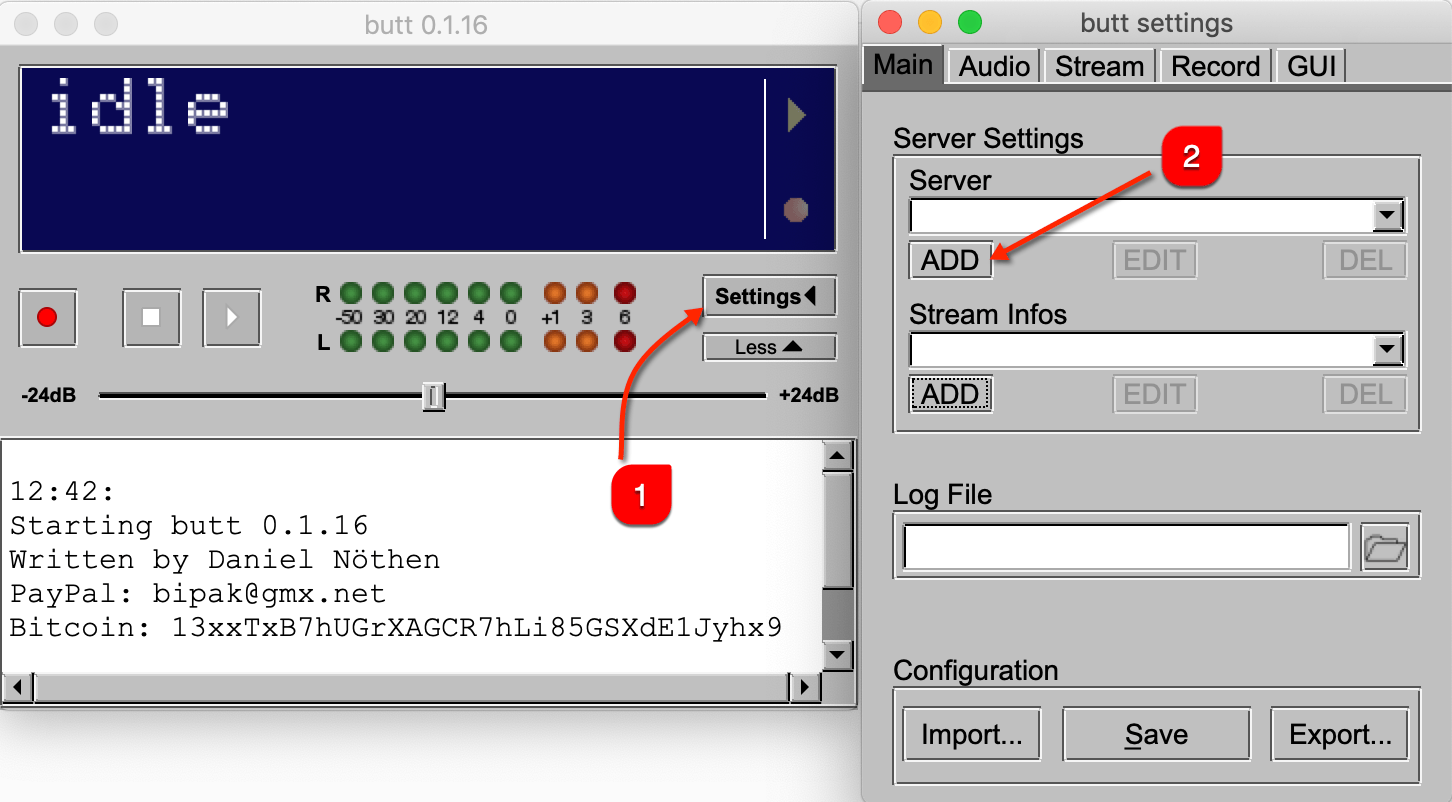
En la nueva ventana ingresa la siguiente información:
- Name: ingresa un nombre para esta configuración (solamente como referencia).
- Type: Selecciona la opción Shoutcast
- Address: coloca radio.netyco.com
- Port: escribe el puerto de tu radio.
- Password: coloca el password de la fuente para la transmisión en vivo.
- Para finalizar haz clic en ADD para agregar el servidor.
Después de completar la información, el resultado debe ser similar al siguiente:
Puedes agregar la información de la estación haciendo clic en Stream Infos > ADD. Para guardar los cambios no olvides hacer clic en "Save" en la ventana de configuración principal.
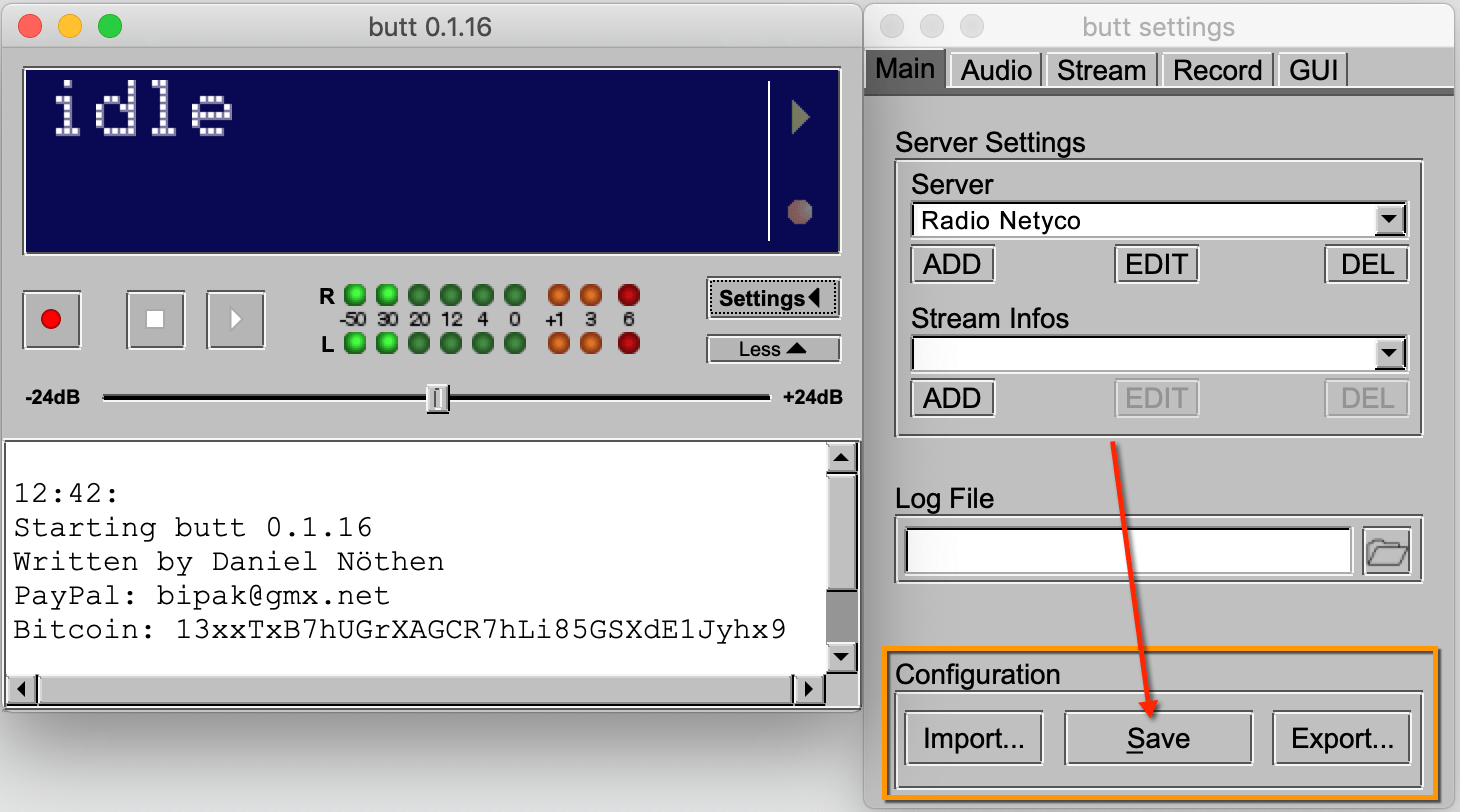
Selecciona la fuente del audio.
Si tu radio tiene una consola de sonidos, vas a necesitar enviar un cable desde una de las salida de audio de la consola a la linea de entrada de la PC donde tienes instalado Butt. Al hacerlo, segui estos pasos.
- Selecciona la pestaña Audio
- Localizá la sección Audio Device y seleccioná la opción "Microphone, Line IN, Linea de entrada, o SoundCard Input" (nombre que dependerá de tu computadora).
- Listo!, no olvides volver a presionar en el boton SAVE para guardar las configuraciones.
Iniciando la transmision
Para comenzar la transmisión haz clic en el ícono de Play.
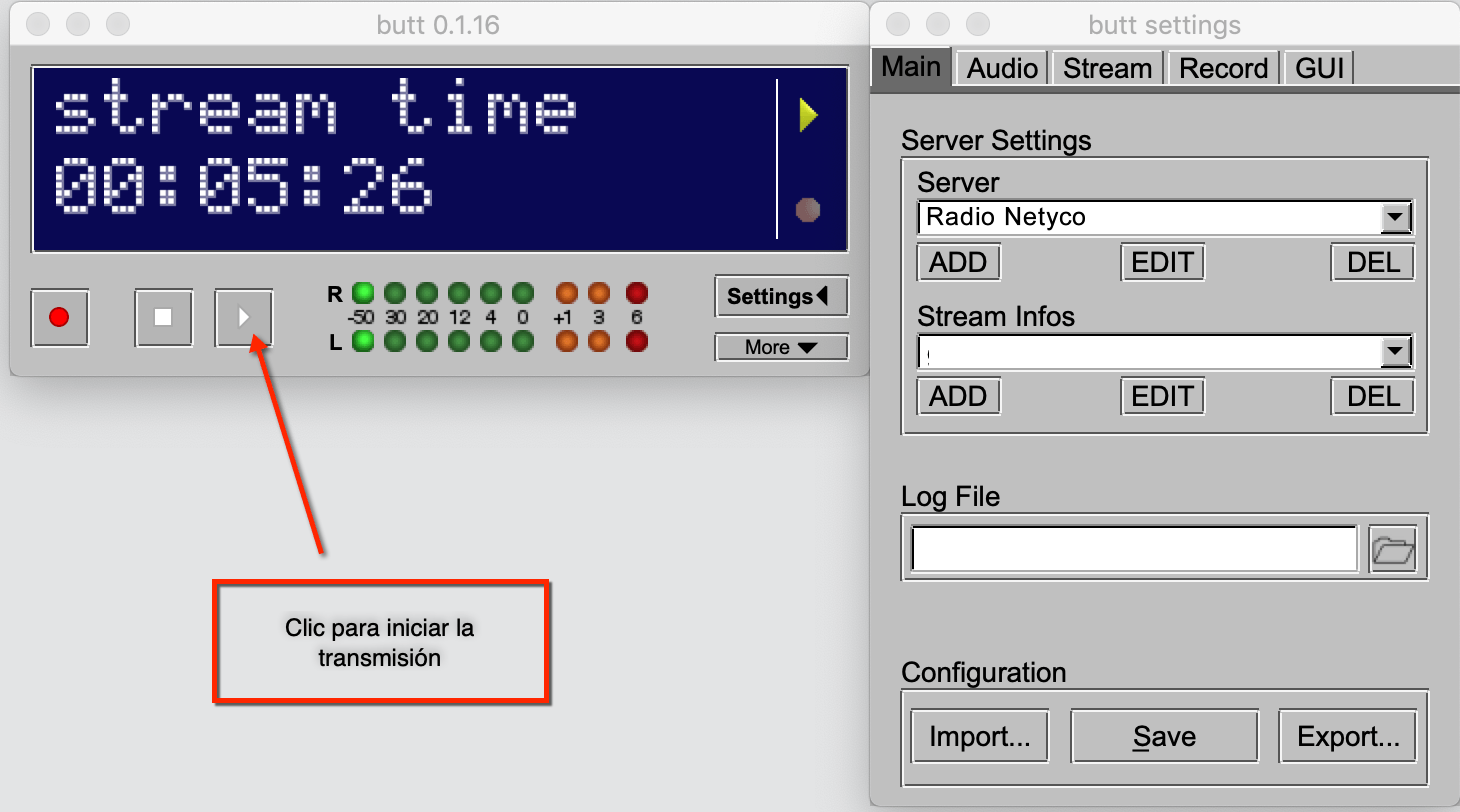
Si todos los pasos fueron seguidos cuidadosamente tu radio estará transmitiendo en Internet. Te aconsejamos investigar en la pestaña: "AUDIO" de BUTT si tu radio está transmitiendo SIN SONIDO.
¿Fue útil la respuesta?
Leer también
Montar una radio por Internet, hoy en día es muy simple y no necesitas invertir mucho dinero para...
Esta información se envia por correo electrónico. Si no la recibiste, revisa en la carpeta de...
Rocket Broadcaster es un potente y gratuito software de transmisión de radio por Internet....
RadioBoss es un software de automatización de radios distribuido por DJSoft.net se trata de un...
Si estás decidido a montar una radio profesional, entonces SAM Broadcaster puede ser la mejor...
